
Photoshop ፕሮግራም ስጦታዎች ተጠቃሚዎች አንድ ምቹ ምስል አርትዖት ሂደት ለ "ያልባሉ" ሶስት አይነት. እኛ ርዕስ ውስጥ ከእነዚህ መሣሪያዎች መካከል አንዱን እንመለከታለን.
Photoshop ውስጥ መሣሪያ "ያልባሉ"
የ ያልባሉ (ያልባሉ) መሣሪያ የእኛን ትኩረት ተጋላጭ ይሆናሉ. ይህም በቀላሉ ፓነል ውስጥ ለሚመለከተው አካል ላይ ጠቅ በማድረግ ሊገኝ ይችላል. እሱም አንድ ያልባሉ ካውቦይ ይመስላል; በመሆኑም ይህ ስም ታየ.
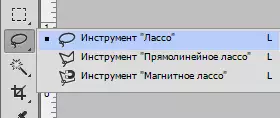
በፍጥነት የመርጃ ሂድ ያልባሉ (ያልባሉ) ብቻ ቁልፍ ላይ ጠቅ ያድርጉ L. ሰሌዳ ላይ. ያልባሉ ሁለት ሌሎች አይነቶች አሉ. እነዚህ ያካትታሉ ነጠል ያልባሉ (አራት ማዕዘን ያልባሉ) እና መግነጢሳዊ ያልባሉ (መግነጢሳዊ ያልባሉ) እነዚህ ዓይነቶች ሁለቱም የተለመደው ውስጥ ግትር የሆኑ ያልባሉ (ያልባሉ) በ ውስን ቦታ ላይ. ሁሉም እነዚህ ሶስት አይነት ተመሳሳይ ናቸው. አንተ አዝራር ላይ ጠቅ ማድረግ ያስፈልግዎታል L. በተጨማሪም እነዚህን እርምጃዎች ቅንብሮች ላይ ጥገኛ ናቸው ምርጫዎች ተጠቃሚው ሁለት ስሪቶች ውስጥ ያልባሉ በእነዚህ አይነቶች መካከል ለመንቀሳቀስ ዕድል አለው ምክንያቱም: ብቻ ጠቅ እና ይዞታ L. በሁለቱም በመጠቀም አንድ ጊዜ SHIFT + L. . እኛም በሌሎች ትምህርቶች ላይ እነዚህን መሣሪያዎች ማውራት ይሆናል.
በዘፈቀደ ምርጫ
ተጠቃሚው አንድ ብቻ ወይም ወለል ሌላ ክፍል ለመምረጥ ጥያቄ ላይ ቢወድቅ እንደ Photoshop ፕሮግራም በሙሉ ሀብታም ተግባር ከ "ያልባሉ" በጣም ለመረዳት እና ቀላል አጠቃቀም ያመለክታል (ይህም አሁን ስዕል እና መደነቃቀፍ ጋር በጣም ተመሳሳይ ነው በነገሩ የእርሳስ መካከል). ወደ መሣሪያ ገባሪ ሲሆን, አንድ ካውቦይ ያልባሉ, ወደ የመዳፊት በየተራ ላይ ያለውን ቀስት የትኛው በኋላ ማያ ገጹ ላይ ያለውን ነጥብ ላይ ጠቅ ያድርጉ እና መዳፊት አዘራር መያዝ ቀላል በማድረግ ቅጥ ወይም ዕቃ ውስጥ የወረዳ ሂደት ይጀምሩ. አንድ ዕቃ ውስጥ ምርጫ ሂደት ለማጠናቀቅ, የ እንቅስቃሴ የጀመረው የት ማያ, ክፍል ተመልሰው ማግኘት አለብዎት. ይህን መጨረስ ከሆነ, ፕሮግራሙ በቀላሉ ተጠቃሚው መዳፊት አዘራር የተለቀቁ ቦታ ነጥብ አንድ መስመር በመፍጠር ፋንታ ከእናንተ በሙሉ ሂደት ለማጠናቀቅ ይሆናል.
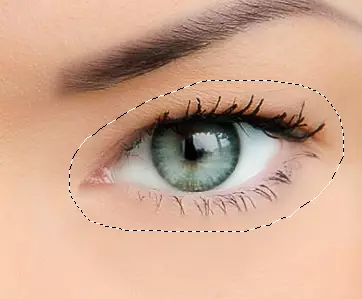
ይህ Photoshop ፕሮግራም ተግባር ላይ ያልባሉ ሁነታ በተለይ ሶፍትዌር ራሱ እድገት ጋር, በጣም ትክክለኛ toolor የሚያመለክት እንደሆነ ማወቅ አስፈላጊ ነው. ይህ ፕሮግራም ( "አክል") "አክል" መሆኑን እንዲያውም እና "የሚቀነስ" በ ተብራርቷል ( "አስወግድ") ተግባራት በከፍተኛ አጠቃላይ የስራ ሂደቱን የሚያመቻቹ ይህም ታክለዋል. እኛ እርስዎ ቀጣዩ ቀላል ስልተ መሠረት መሳሪያ ጋር ለመስራት እንመክራለን: እኛ ሂደት ሁሉ በያዘ ሲያልፍ, ይመደባል አለበት ይህም የተፈለገውን ነገር, አቅራቢያ የተመደበ ነው; ከዚያም በመጠቀም የተሳሳተ ክፍሎች በማለፍ, በተቃራኒ አቅጣጫ ለማንቀሳቀስ እኛ የተፈለገውን ውጤት ይመጣል ስለዚህ, ያክሉ እና ይሰርዙ ተግባራትን.
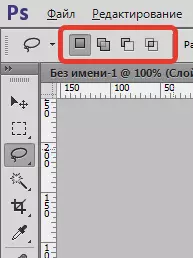
- ከእኛ በፊት መጨበጥ ስዕል ነው. እኛ እጅ ምርጫ ሂደት ይጀምሩ.

ለማንኛውም እንዲያውም, ውስጥ ያለውን ዕቃ ውስጥ የትኛው ክፍል ጋር የ ያልባሉ ተግባር በመጠቀም ሥራ ይጀምራል ቢሆንም, ድምቀት ለመሄድ ወደ ግራ በኩል ላይ እጁን አናት ላይ ጠቅ ያድርጉ. እነርሱ ነጥብ እጨነቃለሁ በኋላ ሳይሆን የመዳፊት አዝራሮች የሚለቀቀው እኛ እንደሚያስፈልገን በነገሩ ዙሪያ ያለው መስመር መምራት ይጀምራሉ. አንዳንድ ስህተቶች እና የተሳሳቱ መረጃዎችን ማየት ይችላሉ, ነገር ግን እኛ ብቻ ተጨማሪ ሂድ: ከእነርሱ ዘንድ ያላቸውን ትኩረት መስጠት አይችልም.

አንድ ምርጫ በመፍጠር ሂደት ውስጥ መስኮት ውስጥ ፎቶዎችን ለመሸብለል የሚፈልጉ ከሆነ, የ "እጅ" ፕሮግራም የመርጃ ይገፋፋሃል ይህም, በመሣሪያዎ ላይ ያለውን ቦታ አዝራርን ይያዙ. እዚያ ከዚያም ቦታ እንሂድ እና ምደባ ለመመለስ, አስፈላጊው አውሮፕላን ውስጥ ያለውን ዕቃ ማሸብለል ይችላሉ. ሁሉም ፒክስል ምስል ጠርዝ ሆነው ምርጫ አካባቢ ገብቶ ከሆነ ለማወቅ የሚፈልጉ ከሆነ, በቀላሉ አዝራር ይያዙት ረ. በመሣሪያው ላይ - ወደ ምናሌ ውስጥ አንድ መስመር ጋር ሙሉ ማያ ገጽ ጋር ይተካዋል. በ Photoshop ፕሮግራም ፎቶ እራሱን, እና ግራጫ አይደለም በዚህ ክፍል ብቻ ተሳታፊ በመሆኑ, ግራጫ ክፍል ምርጫ ማሰብ የለብህም.
- እኛም አንድ ነገር ክብ ይቀጥላሉ. አንተ መንገድዎን የመጀመሪያ ንጥል ለመመለስ ድረስ እኛ ማድረግ. አሁን የመዳፊት, ለችግሩ አዝራር መልቀቅ ይችላሉ. ሥራ ውጤት መሠረት, እኛ, ይህ ደግሞ "አሂድ ጉንዳኖች" ተብሎ ሞቅ ነው አንድ መስመር እንዲጠብቁ.

የ ያልባሉ መሣሪያ ያለውን እውነታ ላይ ስለሆነ በእጅ ሲሉ አንድ ዕቃ ምደባ ያለውን ሁነታ ነው, ማድረግ, አንድ ትንሽ መጥፎ ነገር እንዲህ ከሆነ ተጠቃሚው ብቻ በራሱ በትኩረት ላይ ቆጠራዎች እና መዳፊት አሠራር, ወደፊት ጊዜ አትጨነቅ. በቀላሉ ተመልሰው መጥተው ምርጫ ሁሉም የተሳሳተ ክፍሎች ለማስተካከል ይችላሉ. እኛ አሁን በዚህ ሂደት ይሄዳሉ.
ምንጭ አካባቢዎች በማከል ላይ
በዝርዝር ውስጥ ምርጫ ከግምት እንድንችል, እኛ የመስሪያ ቦታ ውስጥ ምስል ስኬል ይጨምራል. መጠን የበለጠ ለማድረግ, ሰሌዳው ላይ ያለውን አዝራሮችን ጎማ መቆለፍ Ctrl + ክፍተት የ ZOOM የመርጃ ሰነዱ ( "Lup") ይሂዱ, እኛ ዕቃ በሥዕሉ መጠን ለመዞር ሲሉ (እየቀረበ ለመቅረብ ያለን ፎቶ ላይ ብዙ ጊዜ ጠቅ ያድርጉ, እርስዎ ያዝ እና እንሂድ እንጂ ዘንድ አያስፈልጋችሁም Alt + ክፍተት ). በሥዕሉ መጠን ውስጥ መጨመር በኋላ, የእጅ toolk (እጅ) ለመሄድ የሚያስችል የክፍተት አዝራር ጎማ መቆለፍ. ይህ ከእናንተ ወደ የመስሪያ ቦታ ውስጥ ሸራው ለማንቀሳቀስ ይፈቅዳል.
እኛ የሰው እጅ አንድ ቁራጭ ጠፋ የት ሴራ ተመልከት.

ፍጹም በላይ እንደገና ሁሉ መጀመር አለብዎት የለም. ሁሉም ችግሮች ብለን በቀላሉ አስቀድሞ የወሰኑ ነገር ይህን ክፍል ያክላል; በቀላሉ መፍትሔ ነው. በ ያልባሉ መሣሪያ በርቶ ተደርጓል እባክዎ ማስታወሻ ነው. ቀጥሎም, እኛ ምደባ, ቅድመ-ማቆያ መክፈት ፈረቀ. , ይህም በኋላ እኛ ጠቋሚው ያለውን ቀስት ቀኝ ጎን ላይ ነው ትንሽ ፕላስ አዶ, ያያሉ. በመሆኑም "አክል ወደ ተመረጠው" ባህሪ ገቢር ነው.
ጠቅ የመጀመሪያ አዝራር ፈረቀ. እኔ በተመረጠው ቦታ ውስጥ ያለውን ምስል ክፍል ላይ ጠቅ ያድርጉ, ከዚያም የተመረጠው ጫፍ ባሻገር መሄድ እና ዕቅድ ማያያዝ መሆኑን ጠርዝ አጠገብ ያልፋሉ. በቅርቡ አብቅቷል አዲስ ክፍሎች በማከል ሂደት እንደ እኛ ወደ የመጀመሪያ ምርጫ ይመጣሉ. እኛ ላይ የተጀመረው የት ጀምሮ ነጥብ ላይ መለቀቅ ይጨርሱ በጣም ጀምሮ ከዚያም የመዳፊት አዝራር እንሂድ. እጅ ወደ ያመለጡ ክፍል በተሳካ ሁኔታ ወደ ምርጫ ክልል ታክሏል.

አንተ ያለማቋረጥ ሁነታ ላይ ያለውን አዝራር መያዝ አያስፈልግህም. ፈረቀ. የእኛ ምርጫ ውስጥ አዳዲስ ክልሎች በማከል ሂደት ውስጥ. ይህ "ምርጫ አክል" ተግባር ( "ድምቀት ለማከል") ወደ LKM የሚሆኑት ድረስ ይበራል እውነታ ተብራርቷል. የ የመዳፊት አዝራር መጠበቅ ማቆም ድረስ ያለውን ሁነታ ልክ ነው.
የመጀመሪያ ምርጫ ከ አካባቢዎች መወገድ
እኛ ምደባ ማጥናት ይቀጥላሉ. አሁን እኛ ዕቃ ተጨማሪ ክፍሎች, በ ጣቶች አጠገብ ስዕል ክፍል ማለትም ክፍሎች ጎላ መሆኑን እናያለን.
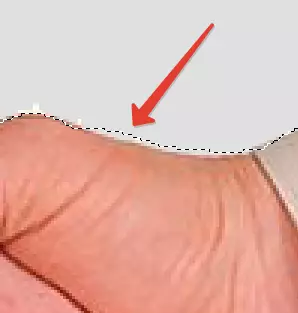
የተመረጠውን ምስል አላስፈላጊ ክፍሎች መልክ ትክክለኛ ስህተቶች, በቀላሉ አዝራር ጎማ መቆለፍ Alt. ሰሌዳ ላይ. እንዲህ ዓይነቱ የማታለል ተግባር ማብራት ያደርጋል ከዚህ ምርጫ ይቀንሱ (ማድመቅ አስወግድ) , ከዚያ በኋላ ወደ የመቀነስ አዶ ጠቋሚውን ቀስት ግርጌ ላይ ይገኛል.
ክላይድ Alt. , ይጫኑ የመጀመሪያው ነጥብ ለመምረጥ የተመረጠውን ነገር አካባቢ, ከዚያም የተመረጠው ክፍል ውስጥ, እኛ ማስወገድ አስፈላጊ የሆነውን ነገር ስትሮክ ለማድረግ መንቀሳቀስ. በእኛ ስሪት ውስጥ, እኛ ጣቶች መካከል ጠርዞች ማቅረብ ይሆናል. ወዲያውኑ ሂደት ከተጠናቀቀ እንደ እኛ የተመረጠውን ነገር ጠርዝ ወደ ኋላ መመለስ. በቀላሉ ሥራ ለመጨረስ ወደ የመዳፊት ላይ ያለውን አዝራር ለመጠበቅ ተዉ, ወደ ምርጫ ሂደት ጀምሮ ነጥብ ላይ እንደገና ይሂዱ. አሁን ሁላችንም ያለንን ስህተቶችና ጉድለቶቻችንን አጸዱ.

ሴራ በማከል ሁኔታ ላይ እንደ ዘወትር አዝራሩን መጠበቅ አያስፈልግም ነው Alt. ይጨመቃል. እኛ ነገር ጨማሪዎች ከጀመረ በኋላ ወዲያውኑ መልቀቅ በእርጋታ. በዚህ ሁኔታ ውስጥ, በ «ይቀንሱ ከዚህ ምርጫ" ተግባር ( "ምርጫ ከ ሰርዝ") ይነቃል, እና የመዳፊት አዝራር መልቀቅ በኋላ ብቻ ማጥፋት ይሆናል.
ምርጫ መስመሮች በኋላ አዲስ ክፍሎች በመጨመር, በተቃራኒው, በማስወገድ ሁሉን በያዘ እና ስህተቶችን ለማስወገድ ወይም, የ ያልባሉ መሣሪያ በመጠቀም አርትዖት መላው ሂደት ሎጂካዊ መደምደሚያው ቀረበኝ. አሁን ሙሉ በሙሉ መጨባበጥ አመዳደብ መስርተዋል.
ምርጫ በማስወገድ ላይ
እንደዚያው ወዲያውኑ እራስዎን ከመመደብ ጋር እንደጨረስን ወዲያውኑ ተፈጥረዋል ሳላሶን ሲጠቀሙ ደህንነቱ በተጠበቀ ሁኔታ ማስወገድ ይችላሉ. ወደ "ይምረጡ" ምናሌ እንሄዳለን እና "ተበላሽቷል" ("ምርጫን ሰርዝ"). በተመሳሳይ, መጠቀም ይችላሉ Ctrl + D..
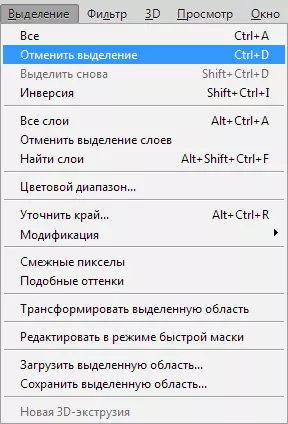
ተጨማሪ ያንብቡ-በ Photoshop ውስጥ ምርጫውን እንዴት እንደሚወገድ
እንደታዩ, "ላሶ" መሣሪያ ተጠቃሚውን ለመረዳት በጣም ቀላል ነው. ምንም እንኳን ገና ከላቀ ዝቅተኛ ሁነታዎች ጋር ሲነፃፀር አሁንም በሥራዎ ውስጥ በእጅጉ ሊረዳ ይችላል!
